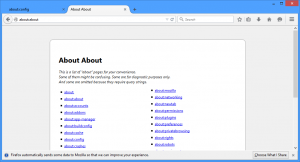كل الطرق لفتح مثيل جديد للتطبيق قيد التشغيل في Windows 10
كما تعلم ، يسمح لك Windows 10 ، مثل جميع الإصدارات السابقة قبله ، بتشغيل مثيلات متعددة من نفس التطبيق قيد التشغيل. هناك طرق عديدة للقيام بذلك. في هذه المقالة ، سنراجع جميع الطرق الممكنة للقيام بذلك.
هناك العديد من الطرق لفتح مثيل جديد للتطبيق قيد التشغيل. يمكنك استخدام الماوس فقط ، أو استخدام الماوس ولوحة المفاتيح ، أو استخدام لوحة المفاتيح فقط.
باستخدام الفأرة فقط
لفتح مثيل جديد من التطبيق قيد التشغيل في نظام التشغيل Windows 10 ، انقر بزر الماوس الأوسط على الزر الموجود على شريط المهام. تمتلك جميع أجهزة الماوس الحديثة تقريبًا القدرة على إجراء نقرة متوسطة بالضغط على عجلة التمرير.
باستخدام الماوس + لوحة المفاتيح
اضغط مع الاستمرار على تحول مفتاح على لوحة المفاتيح. ثم غادر انقر فوق زر التطبيق قيد التشغيل على شريط المهام. سيتم فتح مثيل آخر من نفس التطبيق.
باستخدام لوحة المفاتيح فقط
يمكنك استخدام مفاتيح الاختصار لتشغيل مثيل آخر من أول 9 تطبيقات قيد التشغيل. استخدم مفاتيح الأرقام مع مفتاح Shift و Win للقيام بذلك:
تحول + يفوز + >1..9<
على سبيل المثال ، إذا كنت بحاجة إلى تشغيل مثيل آخر من File Explorer. في حالتي ، هذا هو التطبيق الثاني من اليسار على شريط المهام ، لذلك أحتاج إلى الضغط تحول + يفوز + 2.
باستخدام jumplists
انقر بزر الماوس الأيمن فوق رمز التطبيق قيد التشغيل على شريط المهام أو اسحبه لأعلى باستخدام الماوس أو اللمس. الآن ، انقر على اسم التطبيقات أعلى الفعل "إزالة التثبيت من شريط المهام ..." لبدء مثيل آخر منه. سيكون هذا الخيار (سحب رمز التطبيق قيد التشغيل لأعلى) مفيدًا لمستخدمي اللمس.
يمكنك أيضًا النقر نقرًا مزدوجًا فوق رمز سطح المكتب أو تشغيل التطبيق من قائمة ابدأ. إذا كان التطبيق يدعمه ، فسيتم فتح مثيل آخر. تسمح بعض تطبيقات سطح المكتب والمترو بمثيل واحد فقط.
قد تكون مهتمًا بالقراءة كيفية فتح مثيل جديد من التطبيق قيد التشغيل على سطح مكتب منفصل في Windows 10.
هذا كل شيء.